硬盘更换后无法从硬盘启动的笔记本电脑问题解决方法
华硕笔记本更换硬盘后无法进入系统,在使用华硕笔记本电脑时,有时我们可能需要更换硬盘以提升性能或解决存储问题,然而在更换硬盘后,有些用户可能会遇到无法进入系统或无法从硬盘启动的问题。这种情况下,我们需要寻找解决方法以确保我们的笔记本电脑能够正常运行。接下来将介绍一些解决华硕笔记本电脑更换硬盘后无法进入系统的方法。
操作方法:
1.首先更换硬盘后要先确定自己的新硬盘是否有分区好,如果还没分区的硬盘是没办法启动的。另外还要看是否给硬盘安装了系统。
先给电脑装上新的硬盘,然后用小白一键重装系统制作u盘启动盘。
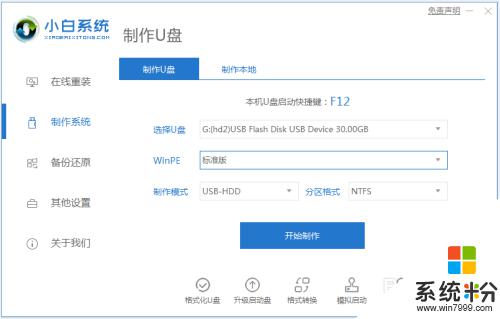
2.然后插入启动盘进电脑,开机连续按f12或者del等启动热键进快速启动项,选择u盘启动项进pe。

3.选择第一项pe进入。
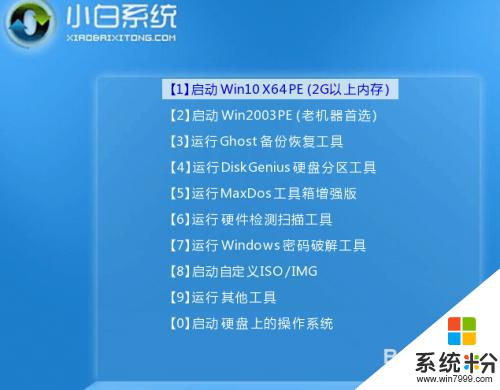
4.打开桌面的分区工具,检查新装的硬盘分区。一般现在新的华硕的电脑都是预装win10系统,因此我们选择给电脑安装win10,把电脑进行快速分区成gpt模式。(如果硬盘是已经分好区的话无需操作)
点击【快速分区】,勾选分区表类型为gpt ,勾选了重建主引导记录MBR,选择需要分区的个数以及大小,当然大家可以点击“自定”来设置合适的分区,按下确定后开始分区(如果是固态硬盘或者是东芝的硬盘要进行4K对齐一下)。分区完成后记得保存设置退出。
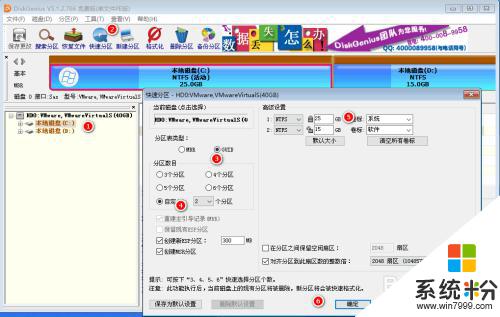
5.分区完成后运行桌面的装机工具,然后选择win10系统镜像文件。以c盘为系统盘,把win10系统安装在c盘中,点击确定;
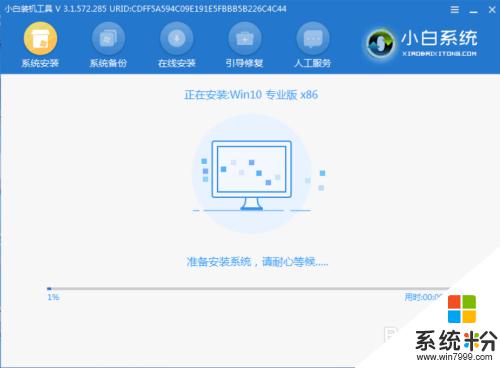
6.等待安装完成后重启电脑即可。
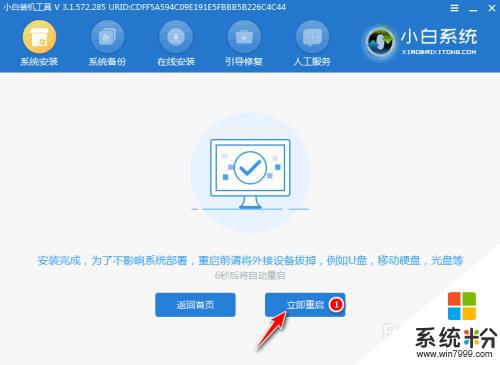
7.如果能正常进入系统的话就表示安装成功,还不行的话那就进开机按esc进入BIOS设置,找到boot检查华硕的启动项。
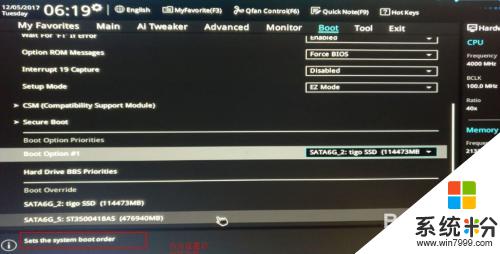
8.然后把第一启动项改成新装的硬盘启动保存即可。
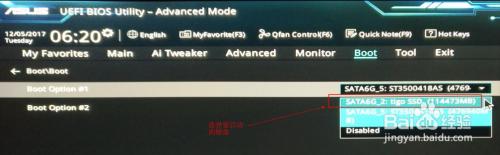
以上是关于更换华硕笔记本硬盘后无法进入系统的所有内容,如果您遇到了这种情况,请根据本文提供的方法进行解决,希望这些方法对您有所帮助。